Kesalahan ini mungkin muncul jika perangkat lunak antivirus mencegah Anda menginstal Office:
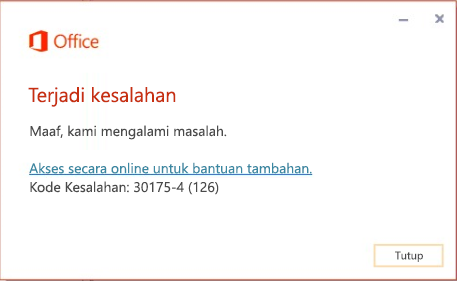
Untuk solusi masalah ini, nonaktifkan perangkat lunak antivirus untuk sementara waktu dan instal Office. Jika tidak berhasil, hapus instalan perangkat lunak antivirus untuk sementara waktu.
Untuk informasi tentang cara menonaktifkan perangkat lunak antivirus Anda, kunjungi situs web penyedianya. Menghapus instalan perangkat lunak antivirus juga dapat membantu. Jangan lupa untuk menginstalnya kembali setelah Office selesai diinstal, dan jika Anda menonaktifkannya, pastikan untuk mengaktifkannya kembali.
Jika tidak yakin perangkat lunak antivirus apa yang dimiliki, ikuti instruksi berikut untuk masuk Panel Kontrol guna menemukan nama perangkat lunak antivirus Anda.
Tips: Windows 10 dilengkapi dengan perangkat lunak antivirus default, Pertahanan Windows. Jika Anda menggunakannya, pilih tombol Mulai > Pengaturan > Pembaruan & Keamanan, lalu pilih Pertahanan Windows di sebelah kiri. Geser tombol ke Nonaktif. Ingat untuk mengaturnya ke Aktif lagi.
- Pilih sistem operasi Anda
- Windows 11 dan Windows 10
- Windows 8.1
- Windows 7
-
Pada menu Mulai

-
Lakukan salah satu langkah berikut:
-
Di tampilan Kategori, pilih Sistem dan Keamanan > Keamanan dan Pemeliharaan, kemudian pilih panah bawah di samping Keamanan.
-
Di tampilan Ikon besar atau Ikon kecil, pilih Keamanan dan Pemeliharaan, kemudian pilih panah bawah di samping Keamanan.
-
Jika Windows dapat mendeteksi perangkat lunak antivirus Anda, perangkat tersebut akan tercantum di bawah Perlindungan virus.
-
Masuk ke Panel Kontrol dengan mengeklik kanan tombol Mulai

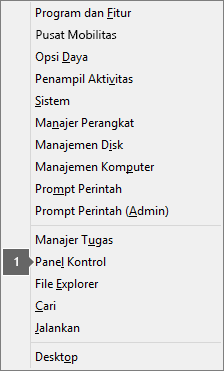
-
Lakukan salah satu dari langkah berikut ini:
-
Di tampilan Kategori, pilih Sistem dan Keamanan > Pusat Tindakan, kemudian pilih panah bawah di samping Keamanan.
-
Di tampilan Ikon besar atauIkon kecil, pilih Pusat Tindakan, kemudian pilih panah bawah di samping Keamanan.
-
Jika Windows dapat mendeteksinya, perangkat lunak antivirus Anda tercantum pada Proteksi virus.
-
Masuk ke Panel Kontrol dengan memilih tombol Mulai

-
Lakukan salah satu hal berikut:
-
Di tampilan Kategori, pilih Sistem dan Keamanan > Pusat Tindakan, kemudian pilih panah bawah di samping Keamanan.
-
Pada tampilan Ikon besar atau Ikon kecil, pilih Pusat Tindakan, lalu pilih panah bawah di samping Keamanan.
-
Jika Windows dapat mendeteksi perangkat lunak antivirus Anda, perangkat lunak tersebut akan tercantum di bawah Perlindungan virus.











